 |
 |
対処方法 |
| |
Windows 7では、日本語以外の文字を入力できます。
Windowsの言語に日本語以外の文字(フランス語、ドイツ語など)を追加することで、その言語の文字を入力できます。

日本語以外の文字を入力するには、次の項目を確認してください。
- 日本語以外の文字の追加方法
- 日本語以外の文字の使用方法
日本語以外の文字を追加するには、以下の操作手順を行ってください。
ここでは例として、フランス語を追加します。
【操作手順】
- 言語バーを右クリックし、「設定」をクリックします。
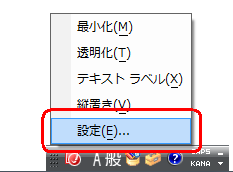
- 「テキスト サービスと入力言語」画面が表示されるので、「全般」タブ→「追加」ボタンの順にクリックします。
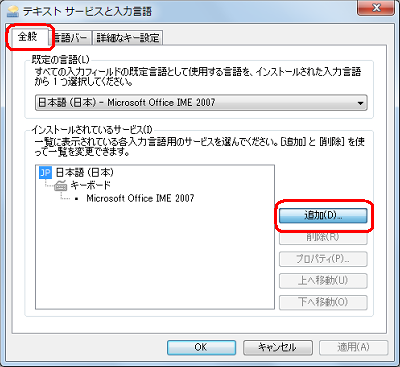
- 「入力言語の追加」画面が表示されるので、「フランス語 (フランス)」の前の「+」ボタン→「キーボード」の前の「+」ボタンの順にクリックします。
《クリック後の画面》
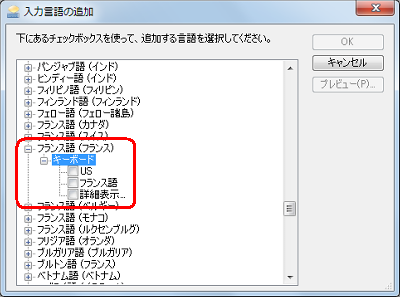
- 次項目にチェックを入力し、「OK」ボタンをクリックします。
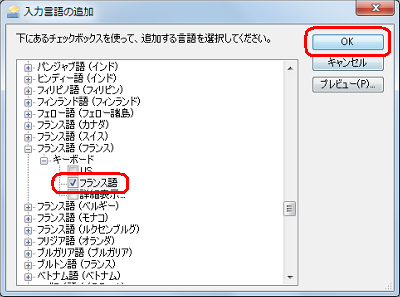
- 「OK」ボタンをクリックします。
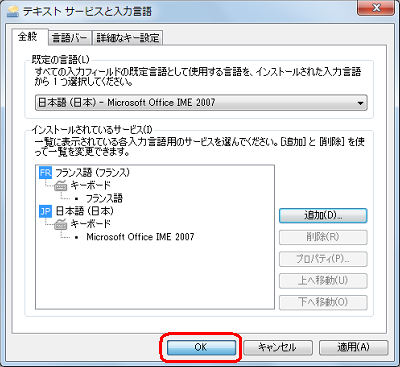
以上で操作完了です。
「対処方法」の先頭に戻る
日本語以外の文字を使用するは、以下の操作手順を行ってください。
ここでは例として、「1. 日本語以外の文字の追加方法」で追加したフランス語の使用方法を案内します。
【操作手順】
- ワープロなど入力したいアプリケーションを起動します。
ここでは例として、メモ帳を起動します。
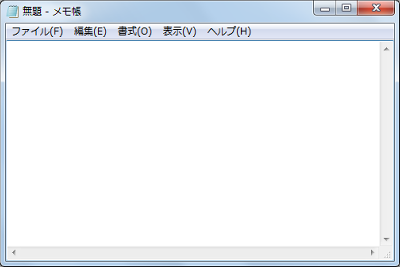
- 言語バーの「JP」と書かれている部分をクリックし、「FR フランス語 (フランス)」をクリックします。
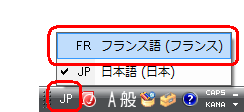
- キーボードの横一列にならんだ数字キーを押すと記号が入力されます。
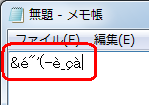
《このときの言語バー表示》
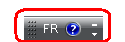
「スタート」→「すべてのプログラム」→「アクセサリ」→「コンピューターの簡単操作」→「スクリーン キーボード」の順にクリックして、「スクリーン キーボード」を起動すると、日本語キーボード上のキーと実際に入力表示される文字の対応がわかります。
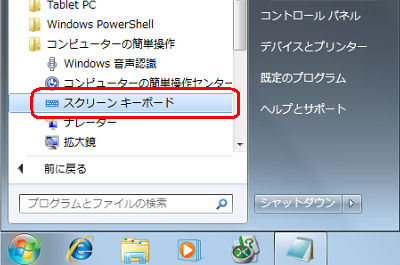
《スクリーン キーボード》

以上で操作完了です。
「対処方法」の先頭に戻る
|
 |
関連情報 |
| |
特にありません。 |
 |
補足 |
| |
特にありません。 |
|
|




